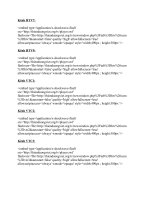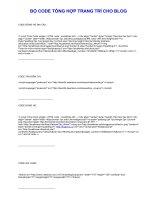TONG HOP CODE
Bạn đang xem bản rút gọn của tài liệu. Xem và tải ngay bản đầy đủ của tài liệu tại đây (364.61 KB, 24 trang )
CODE chèn test tình yêu vào blog
Các bạn có thể chèn thêm phần test mức độ tình yêu vào blog của bạn làm blog trở nên hấp
dẫn hơn với giới trẻ !
Sau đây là code để chèn test tình yêu vào blog :
<embed src='
FlashVars='bgcol=Blue' quality='high' bgcolor='#ffffff' width='550' height='400'
name='te1' align='middle' allowScriptAccess='sameDomain' type='application/x-
shockwave-flash'
pluginspage=' />></a></div>
Các bạn hãy thay đổi độ rộng và chiều cao cho phù hợp với blog của các bạn.
Nhúng lịch truyền hình vào blog
Để nhúng lịch truyền hình vào blog các bạn có thể tiến hành nhúng đoạn code sau vào blog
của mình, tại vị trí muốn hiển thị.
<iframe src=" frameborder="1" width="170"
height="250" scrolling="yes"></iframe>
Trong đó :
frameborder="1": Nếu không muốn để đường viền thì sửa lại thành "0"
width="170": Độ rộng này có thể thay đổi, tuỳ theo vị trí bạn chèn vào. nếu chèn vào menu
dọc thì khoảng 180.
height="250": Chiều cao, thay đổi tuỳ theo sở thích
scrolling="yes" : Thanh cuộn dọc và ngang, nếu không muốn hiển thị, thì sửa lại thành
"no".
---------------
Code tạo menu ngang cho blog
Với menu ngang ở phía trên của blog thì đã được hỗ trợ trong theme và cách tạo khá dễ
dàng. Tuy nhiên, để tạo thêm menu ở cuối trang thì chúng ta không thể thực hiện được như
thông thường. Để làm được điều này chúng ta cần chèn thêm code vào blog.
Tôi xin giới thiệu với mọi người code để tạo thêm menu ngang ở cuối trang hoặc trong các
thẻ HTML.
Cấu trúc code như sau :
<div class="menutop nowrap" id="chromemenu"><ul><li><a href="link"><span> Tên
menu </span></a></li></div>
Để tạo thêm menu các bạn hãy lặp lại đoạn code <li><a href="link"><span> Tên menu
</span></a></li> tuỳ theo số menu cần tạo.
Lưu ý :
- Hãy thay link bằng địa chỉ (URL) cần link đến của menu
- Thay tên menu bằng tên bạn muốn hiển thị trên menu.
Các bạn có thể xem ví dụ về menu ngang tôi tạo ở cuối trang. Chúc các bạn thành công !
(Nếu bạn sử dụng bài viết này, xin ghi rõ nguồn, cảm ơn !)
Đoạn code hiển thị thời tiết cho blog
Ok..Lục lọi tìm kiếm rồi thì cũng tìm được một cái code cho thời tiêt để gắn vào blog..Xin
lưu ý với các bạn là code hoặc scripts về dự báo thời tiết thì rất nhiều.. Bạn có thể login
vào một số trang web về thời tiết , search rồi add thành phố bạn muốn hiển thị sau đó trang
web sẽ tạo cho bạn một đoạn code để gắn vào trang web hay blog. Một số trang web hỗ
trợ kiểu này ví dụ như : và đây là đoạn code mà
chonvuituoixuan đã tạo được như sau:
<div class=”tableborder”>
<div class=”maintitle”>Thời Tiết</div>
<div class=”tablepad”>
<table width=”100%” cellpadding=”0″ cellspacing=”0″ border=”0″>
<tr>
<td class=”row1″ align=”center”>
Thủ đô Hà Nội<br />
<img
src=” />al/stations/48820.gif”
alt=”Ha Noi” height=41 width=127>
<br /><br />
Cố đô Huế<br />
<img
src=” />al/stations/48852.gif”
alt=”Co Do Hue” height=41 width=127><br /><br />
Tp Hồ Chí Minh
<br /><img
src=” />al/stations/48900.gif”
alt=”Ho Chi Minh” height=41 width=127><br /><br />
Tp Ðà Nẵng<br />
<img
src=” />al/stations/48855.gif”
alt=”Da Nang” height=41 width=127><br /><br />
</td>
</tr>
</table>
</div>
</div>
Đoạn code trên chỉ hiện được 4 thành phố là Hà Nội , Huế , Đà Nẵng và HCM . Nếu bạn
muốn thêm một thành phố hoặc tỉnh bất kỳ thì có thể vào trang web đó và tìm cái số của
tỉnh hoặc tp là được.
Tuy nhiên chonvuituoixuan lại không thích cái kiểu hiển thị của nó bởi vì kèm theo thông
tin về thời tiết thì nó lại hiển thị những cái hình không đẹp tí nào. Cái mà mình muốn là
đơn giản và không màu mè quá . Như demo tại là được (Hì hì)
Ok đây là đoạn code :
<script language=”JavaScript”
src=” />type=”text/javascript”></script> <script language=”JavaScript”
type=”text/javascript”>
function add(name, value) { content = “<tr>”; content += “<td>” + name +
“</td><td>”
+ value + “<sup>o</sup>C</td>”; content += “</tr>”; return content; } content = ”
<table width=\”100%\”>”; content += add(vHanoi,dHanoi); content +=
add(vHaiPhong,dHaiPhong);
content += add(vDaNang,dDaNang); content += add(vHoChiMinh,dHoChiMinh);
content += “</table>”;
document.writeln(content); document.close(); </script>
Cách sử dụng:
Nếu bạn muốn nằm bên phải như của thichnhac.com thì chỉ cần mở sidebar.php rồi thêm
đoạn code trên vào nơi bạn muốn chúng hiển thị. Cách khác là bạn tạo thêm một file khác
chẳng hạn như thoitiet.php hoặc thoitiet.html rồi copy đoạn code trên vào. Cũng mở
sidebar.php lên rồi thêm đoạn code <?php
include(TEMPLATEPATH.”/tudienonline.php”); ?> vào bất cứ nơi đâu bạn muốn hiển
thị . Chỉ đơn giản như vậy thôi.
Chúc bạn thành công.
Possibly Related Posts:
Chèn Windows Media Player vào trang web và các thiết
lập
<embed type="application/x-mplayer2"
Autostart="1"
Pluginspage=" />mp2inf.cab#Version=6,0,0,0"
Src="http://localhost/huploader/files/4tvn.com_0TQhzqjwe4oUi9NbO67T.mp3"
Showstatusbar="1"
Showcontrols="1"
Showdisplay="1"
Showaudiocontrol="1"
Enablecontextmenu="0"
Enabled="1"
Autorewind="1"
Volume="100"
AudioStream="1"
AutoSize="1"
AnimationAtStart="-1"
AllowScan="-1"
AllowChangeDisplaySize="-1"
Balance="0"
BufferingTime="5"
CaptioningID="5"
ClickToPlay="-1"
CursorType="0"
CurrentPosition="-1"
CurrentMarker="0"
DisplayBackColor="0"
DisplayForeColor="16777215"
DisplayMode="0"
DisplaySize="4"
EnablePositionControls="-1"
EnableFullScreenControls="0"
EnableTracker="-1"
InvokeURLs="-1"
Language="-1"
Mute="0"
PreviewMode="0"
Rate="1"
SelectionStart="-1"
SelectionEnd="-1"
SendOpenStateChangeEvents="-1"
SendWarningEvents="-1"
SendErrorEvents="-1"
SendKeyboardEvents="0"
SendMouseClickEvents="0"
SendMouseMoveEvents="0"
SendPlayStateChangeEvents="-1"
ShowCaptioning="0"
ShowGotoBar="0"
ShowTracker="-1"
TransparentAtStart="0"
VideoBorderWidth="0"
VideoBorderColor="0"
VideoBorder3D="0"
WindowlessVideo="0"
Width="300">
CODE NHAC CUA TOI
<object width="300" height="400"><param name="movie"
value=" /><param name="quality"
value="high" /><param name="wmode" value="transparent" /><embed
src=" quality="high" wmode="transparent"
type="application/x-shockwave-flash" width="300" height="400"></embed></object>
1) Chữ New nhấp nháy:
Muốn có chữ new vào tiêu đề bạn chỉ cần copy đoạn code sau vào sau tiêu đề của bài viết
là được.
Đoạn code: <img src=" />2) Chèn nhạc cho blog :
Ở đây tôi chèn nhạc MP3
Mã code:
<object width="300" height="61"><param name="movie"
value=" />xmlurl= />OS82MS85NjFmOTVkMzUyZjZmMGNjZGUyOTRlMmE2MDgyYWVkNS5cUIbaBmU
sICDN8TEsgTOG7nWkgWmUsICOqdSBUaMawxqFdUngZ3xEdXkgUXVhWeBmmUsI
CgLSDEkOG7qWMgSHV5IC0gVHXhdUngqVdUngIE5n4WeBdUngNYyAcUIbaBIFRo
w6FpIENow6J1fGZhWeBHNl" /><param name="quality" value="high" /><param
name="wmode" value="transparent" /><embed width="300" height="61"
src=" />xmlurl= />OS82MS85NjFmOTVkMzUyZjZmMGNjZGUyOTRlMmE2MDgyYWVkNS5cUIbaBmU
sICDN8TEsgTOG7nWkgWmUsICOqdSBUaMawxqFdUngZ3xEdXkgUXVhWeBmmUsI
CgLSDEkOG7qWMgSHV5IC0gVHXhdUngqVdUngIE5n4WeBdUngNYyAcUIbaBIFRo
w6FpIENow6J1fGZhWeBHNl" quality="high" wmode="transparent" type="application/x-
shockwave-flash"></embed></object>
3) Chèn đồng hồ nhỏ xinh:
coppy đoạn co đe rồi paste vào quản trị/giao diện/thông tin bản quyền
Đồng hồ tròn:
Mã code:
<embed src="
width="120" height="120" wmode="transparent" type="application/x-shockwave-
flash">
Code 2: Đồng hồ đeo tay:
<embed src="
width="100" height="180" wmode="transparent" type="application/x-shockwave-
flash">
Đồng hồ dạng đeo tay:
<embed src="
width="100" height="180" wmode="transparent" type="application/x-shockwave-
flash">
4) Chữ chạy cuối trang blog:
Bạn chỉ cần chỉnh sửa nội dung cho phù hợp, sau đó coppy code và paste rồi
mục thông tin bản quyền là được:
a) dạng đơn giản
<marquee > nội dung cảm ơn </marquee>
b) Một số code dạng đặc biệt:
1) Chạy từ phải sang trái
<MARQUEE DIRECTION="LEFT">nội dung
</MARQUEE>
2) Chạy từ trái sang phải
<MARQUEE DIRECTION="RIGHT">nội dung
</MARQUEE>
2) Chạy dưới lên
<MARQUEE DIRECTION="UP">nội dung
</MARQUEE>
3- Chạy qua chạy lại
<MARQUEE BEHAVIOR="ALTERNATE">
Nội dung </MARQUEE>
4- CHữ chạy có màu nền
Ví dụ: nền màu vàng P hải sang trái
<MARQUEE BGCOLOR=YELLOW>nội dung </MARQUEE>
Chú ý :
Thay ORANGE bằng các từ khác để được màu theo ý muốn của bạn. Ví dụ: RED (đỏ),
BLUE (xanh da trời), GREEN (xanh lá cây), PINK (hồng), YELLOW (vàng), VIOLET
(tím), BLACK (đen)....
5- Chữ chạy có màu font
Code 1: Mã code chạy chữ đỏ, nền xanh, chạy từ phải sang trái
<font color="#FF0000"><span style="background-color: #00FF00; font-
size:16px"><marquee direction="left" scrolldelay="0" scrollamount="10">
nội dung tự đánh vào</marquee></span></Times New Roman>
Code 2: bạn coppy cả đoạn code ở trang 3 rồi paste vào thông tin bản quyền
<head>
<title></title>
</head>
<body>
<font color="#2c40d1"><span style="background-color: #ffffff; font-size:20px">
<marquee direction="left" scrolldelay="5" scrollamount="5">nội dung tự đánh
vào</marquee></span></font><b>
</body>
6- Tạo hiệu ứng hoa rơi từ Banner:
Mã code như sau:
<marquee style="z-index: 1; left: 777px; width: 30px; position: absolute; top: -11px;
height: 1000px;" scrollamount="5" direction="down"><span class="falling1"><img
src=" />_fcksavedurl=" />_fcksavedurl=" />quee> <marquee style="z-index: 1; left: 191px; width: 30px; position: absolute; top:
-231px; height: 1000px;" scrollamount="5" direction="down"><span
class="falling1"><img src=" />_fcksavedurl=" />_fcksavedurl=" />quee> <marquee style="z-i
7- Nếu các bạn muốn vừa có đồng hồ vừa có nhạc MP3 vừa có chữ chạy như blog của
tôi thì bạn chỉ cần dùng đoạn code sau đây là được:
<MARQUEE BGCOLOR=YELLOW>nội dung tự đánh vào </MARQUEE>
<embed src="
width="120" height="120" wmode="transparent" type="application/x-shockwave-
flash">
<object width="300" height="61"><param name="movie"
value=" />xmlurl= />OS9kNC85ZDQ1OTBiZDU5OGFhMTI1ZGM0ZTRjOWRkZDlhMmQ3My5cUIbaB
mUsICDN8TOG7kWkgTmjhdUng48gVsOgWeByDEkOG7nWl8xJDDoG0gVsSpWe
BmggSMawWeBmd8dHJ1ZQ" /><param name="quality" value="high" /><param
name="wmode" value="transparent" /><embed width="300" height="61"
src=" />xmlurl= />OS9kNC85ZDQ1OTBiZDU5OGFhMTI1ZGM0ZTRjOWRkZDlhMmQ3My5cUIbaB
mUsICDN8TOG7kWkgTmjhdUng48gVsOgWeByDEkOG7nWl8xJDDoG0gVsSpWe
BmggSMawWeBmd8dHJ1ZQ" quality="high" wmode="transparent"
type="application/x-shockwave-flash"></embed></object>
-----------------------
Chúc các bạn thành công !
1- Code cua Google Search:
<form action=" id="cse-search-box">
<img border="0" alt="Google" src=" />einstein-0107.jpg"
<input type="hidden" name="cx" value="012596416485239023597:bdyrt64se6s" />
<input type="hidden" name="ie" value="UTF-8" />
<input type="text" name="q" size="82" /> <input type="submit" name="sa" value="Tìm
kiếm với " />
<input type="radio" name="sitesearch" value="" /> Google <input type="radio"
name="sitesearch"value=" checked="checked" /> ViOLET <input
type="radio" name="sitesearch"value=" checked="checked" />
BloG Lý - Tin </form>
2- Code cua Sap xep:
<div class="content">
<li><a class="selected" href="/entry/sort/type/date">Mới nhất</a></li>
<li><a href="/entry/sort/type/download">Tải/Xem nhiều nhất</a></li>
</div>
3- Code cua Googe Translate:
<form action=" style="margin: 0pt; padding: 0pt;">
<div align="center">
<script type="text/javascript">
<!--
document.write ("<input name='u' value='"+location.href+"' type='hidden' />") //-->
function return_main_translate(){
var myString = document.location.href;
var mySplitResult = myString.split("&u=");
var url = mySplitResult[1].split("&usg=");
window.location = unescape(url[0]);
}
</script>
<input value="" name="u" type="hidden"/>
<input value="" name="u" type="hidden"/>
<noscript>
<input value="" name="u" type="hidden"/>
</noscript>